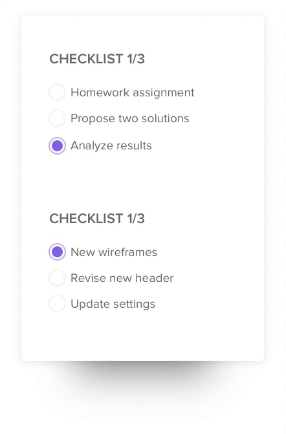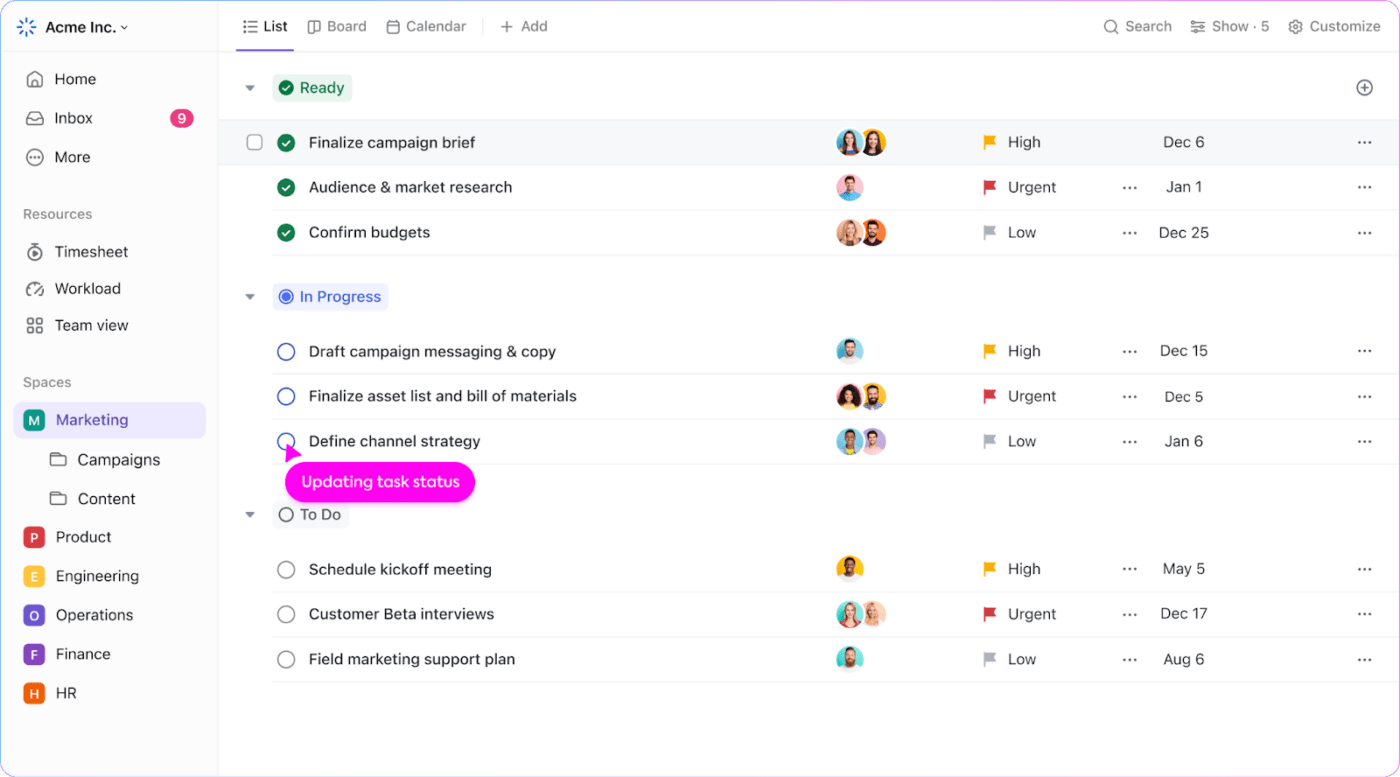Bạn bước ra khỏi một phiên brainstorming với đầy ắp ý tưởng mới và háo hức muốn bắt tay vào công việc cùng nhóm của mình.
Bước tiếp theo của bạn là gì? Tạo một danh sách kiểm tra nhanh. 📋
Danh sách kiểm tra là một cách đơn giản và hiệu quả để quản lý công việc. Tất cả chúng ta đều quen thuộc với việc liệt kê các công việc, sắp xếp chúng theo thứ tự ưu tiên, đánh dấu khi hoàn thành và đánh dấu hoàn thành.
Danh sách kiểm tra cũng thúc đẩy sự củng cố tích cực liên quan đến năng suất. Nó tạo ra một làn sóng thành tựu khi bạn đánh dấu các công việc đã hoàn thành trong danh sách của mình.
Hiện nay có nhiều công cụ khác nhau trên thị trường để tạo danh sách kiểm tra. Microsoft OneNote cung cấp một cách đơn giản nhưng mạnh mẽ để tạo và quản lý danh sách kiểm tra.
Trong blog này, chúng ta sẽ tìm hiểu cách tạo danh sách kiểm tra trong OneNote và chia sẻ chi tiết về một công cụ bổ sung có thể nâng cấp danh sách kiểm tra của bạn cũng như đáp ứng nhu cầu quản lý công việc lớn hơn.
Sử dụng danh sách kiểm tra để tổ chức dữ liệu và quản lý công việc
Danh sách kiểm tra là một công cụ năng suất tuyệt vời, điều này không còn nghi ngờ gì nữa. Nhưng chúng còn mang lại những lợi ích vượt xa việc hoàn thành công việc.
⭐ Mẫu nổi bật
Danh sách kiểm tra OneNote có vẻ lộn xộn? Hãy thử Mẫu danh sách kiểm tra dự án miễn phí của ClickUp để giữ cho các công việc gọn gàng, đơn giản và dễ theo dõi.
Dưới đây là tổng quan nhanh về cách chúng có thể giúp bạn.
- Hữu ích cho việc tổ chức thông tin và dữ liệu thành các danh mục để dễ dàng hiểu và theo dõi
- Cho phép bạn sắp xếp thứ tự ưu tiên cho các công việc quan trọng để luôn theo kịp tiến độ công việc
- Đảm bảo tính nhất quán bằng cách đảm bảo các mục hành động được hoàn thành theo cùng một cách mỗi lần
- Hợp lý hóa quy trình làm việc bằng cách đơn giản hóa các tập dữ liệu lớn và các hoạt động phức tạp
- Giúp dễ dàng theo dõi tiến độ công việc của bạn
Các bước tạo danh sách kiểm tra trong OneNote
Microsoft OneNote cung cấp một cách đơn giản để tạo và quản lý các công việc quan trọng. Nó cung cấp các chức năng cơ bản để tạo danh sách kiểm tra, chẳng hạn như hộp kiểm, định dạng và lồng danh sách công việc, khiến nó trở thành một công cụ đa năng cho cá nhân và nhóm sử dụng.
Dưới đây, chúng ta sẽ xem hướng dẫn từng bước để tạo danh sách kiểm tra trong OneNote.
Phương pháp chính:
Bước 1: Bắt đầu một trang mới trên OneNote. Đây là nơi bạn sẽ tạo danh sách kiểm tra của mình.

Bước 2: Trên tab Trang chủ, nhấp vào mũi tên xuống bên cạnh Thẻ để mở menu thả xuống các tùy chọn định dạng. Chọn thẻ 'Việc cần làm' để thêm hộp kiểm vào danh sách kiểm tra của bạn.

Bước 3: Nhấp và kéo góc dưới bên phải của hộp kiểm để giúp bạn điều chỉnh công việc.

Bước 4: Điền chi tiết công việc vào ô bên cạnh hộp kiểm. Làm việc này cho mọi hộp kiểm và mỗi mục việc cần làm sẽ có một hộp kiểm.

Phương pháp thay thế:
Bước 1: Gõ danh sách công việc/mục vào trang mới trong OneNoteBước 2: Đánh dấu các mục trong danh sách của bạnBước 3: Mở menu thả xuống Thẻ trên tab Trang chủ và chọn 'Việc cần làm' để biến danh sách của bạn thành danh sách kiểm tra
Đó là một ví dụ về việc tạo danh sách kiểm tra trên Microsoft OneNote dễ dàng như thế nào.
Nhược điểm của việc sử dụng OneNote để tạo danh sách kiểm tra
Mặc dù OneNote hỗ trợ tạo và quản lý danh sách kiểm tra về mặt kỹ thuật, nhưng nó có thể không phải là lựa chọn lý tưởng cho người dùng cần khả năng quản lý công việc mạnh mẽ.
Hãy xem một số giới hạn của danh sách kiểm tra OneNote:
- Tính năng quản lý công việc hạn chế: OneNote không hỗ trợ các chức năng quản lý công việc nâng cao, chẳng hạn như phân công công việc cho người dùng, theo dõi tiến độ công việc, cài đặt ngày hoàn thành hoặc thiết lập mối quan hệ phụ thuộc giữa các mục danh sách kiểm tra và công việc dự án. Điều này gây khó khăn cho việc quản lý các dự án phức tạp một cách hiệu quả
- Không có nhắc nhở tự động: Không giống như các công cụ quản lý công việc chuyên dụng, OneNote không gửi nhắc nhở hoặc thông báo cho chủ sở hữu danh sách kiểm tra. Điều này có thể gây khó khăn cho việc hoàn thành các công việc và dự án khẩn cấp đúng hạn
- Chức năng ngoại tuyến giới hạn: OneNote cho phép bạn truy cập một số tính năng giới hạn trong chế độ ngoại tuyến. Tính năng này có thể không phù hợp với người dùng và nhóm làm việc ở địa điểm xa hoặc có kết nối internet hạn chế
- Tự động hóa tối thiểu: So với hầu hết các nền tảng quản lý công việc, danh sách việc cần làm của OneNote có hỗ trợ giới hạn cho quy trình công việc tự động. Quy trình công việc trên OneNote cần được thiết lập thủ công, tốn thời gian và kém hiệu quả
- Thiếu tích hợp với hệ thống quản lý công việc: OneNote là một phần của bộ MS Office và được tích hợp chặt chẽ với các công cụ khác trong hệ sinh thái Office. Tuy nhiên, nền tảng này còn thiếu sót khi hỗ trợ tích hợp với các công cụ quản lý công việc phổ biến khác như Asana, ClickUp, Trello, v.v.
Hãy xem các mẫu OneNote này!
Các công cụ khác để tạo danh sách kiểm tra
Tất nhiên, OneNote là một ứng dụng danh sách kiểm tra tuyệt vời, nhưng các tính năng của nó chỉ giới hạn ở việc quản lý công việc cơ bản. Tất nhiên, điều này hoàn toàn phù hợp để tạo danh sách đơn giản và ghi chú nhanh.
Đối với các lựa chọn thay thế, bạn có thể thử tạo danh sách kiểm tra trong Excel. Có một số công cụ AI Excel có thể giúp tự động hóa toàn bộ quy trình làm việc trên bảng tính của bạn.
Tuy nhiên, khi bạn quản lý các dự án lớn hơn đòi hỏi lập kế hoạch công việc chi tiết, sắp xếp thứ tự ưu tiên, cộng tác và báo cáo, bạn sẽ cần một danh sách kiểm tra tốt hơn, có kết nối với nhau.
Đây là nơi ClickUp, một nền tảng năng suất tất cả trong một, tỏa sáng.
ClickUp: Công cụ quản lý công việc mạnh mẽ
Nền tảng quản lý dự án ClickUp là một công cụ mạnh mẽ để tối đa hóa năng suất.
Với ClickUp, bạn không còn phải chuyển đổi giữa các ứng dụng để quản lý công việc, liên lạc với nhóm hoặc theo dõi tiến độ. Các tính năng như mẫu danh sách kiểm tra có thể tùy chỉnh, tự động hóa sẵn có và AI riêng của ClickUp, ClickUp Brain, giúp quản lý các dự án có kích thước và độ phức tạp bất kỳ trở nên dễ dàng hơn.
Dưới đây là tổng quan về tất cả những việc bạn có thể làm với ClickUp.
- Phân công nhiệm vụ: Sử dụng Nhiệm vụ ClickUp để chia nhỏ các hoạt động lớn thành nhiều nhiệm vụ và nhiệm vụ phụ. Phân công mỗi nhiệm vụ cho một thành viên cụ thể trong nhóm để tăng tính trách nhiệm
- Lập lịch và theo dõi: Đặt ngày đáo hạn cho mỗi công việc cùng với trạng thái công việc tùy chỉnh để xem mục hành động là 'Đang mở', 'Đã đóng' hay 'Đang tiến hành'
- Cảnh báo và nhắc nhở: Nhận thông báo về các hạn chót sắp đến với Nhắc nhở ClickUp. Đánh dấu các nhắc nhở công việc đã hoàn thành hoặc hoãn lại để làm sau
- Xem thông tin chi tiết có thể hành động: Mở khóa thông tin chi tiết về tiến độ dự án và hiệu suất nhóm với Bảng điều khiển ClickUp. Tạo bảng điều khiển tùy chỉnh để xem các chỉ số quan trọng nhất đối với bạn
- Tính năng cộng tác: Cộng tác với các bên liên quan và thành viên nhóm, đồng thời chia sẻ cập nhật thời gian thực bằng chế độ xem trò chuyện ClickUp. Sử dụng @đề cập và nhận xét để để lại phản hồi hoặc chỉ định mục hành động
Ưu điểm của việc quản lý danh sách kiểm tra trong ClickUp
Danh sách công việc ClickUp cung cấp một cách tiếp cận đơn giản và thân thiện với người dùng để quản lý công việc và dự án của bạn. Giao diện người dùng trực quan giúp bạn dễ dàng tạo danh sách việc cần làm.

Dưới đây là cái nhìn chi tiết hơn về những lợi ích của việc tạo và quản lý danh sách kiểm tra trong ClickUp:
- Danh sách kiểm tra có thể lồng nhau: Tạo danh sách kiểm tra với các mục con cho công việc và mục hành động có phụ thuộc
- Sắp xếp bằng cách kéo và thả: Sắp xếp lại các mục trong danh sách công việc của bạn bằng tính năng kéo và thả đơn giản của ClickUp để phản ánh các ưu tiên thay đổi
- Giao việc cần làm: Mời các thành viên trong nhóm cộng tác thực hiện công việc bằng cách thêm người được giao vào các công việc và công việc phụ cụ thể
- Tạo mẫu tùy chỉnh: Tạo mẫu danh sách kiểm tra có thể tái sử dụng từ đầu hoặc chọn một mẫu từ thư viện mẫu danh sách kiểm tra có sẵn khi tạo danh sách kiểm tra mới trên ClickUp
- Chức năng đa nền tảng: Truy cập màn hình ClickUp từ bất kỳ thiết bị nào — thiết bị di động, máy tính để bàn hoặc tab trình duyệt — để bạn có thể ghi lại ý tưởng của mình mọi lúc, mọi nơi
- Thông báo tự động: Đảm bảo các thành viên trong nhóm tuân thủ thời hạn bằng cách định cấu hình thông báo 'công việc đến hạn'
- Tính năng ghi chú dễ dàng: Sử dụng ClickUp Notepad để sắp xếp tất cả các nhiệm vụ và danh sách kiểm tra của bạn trong một trung tâm duy nhất. Các tùy chọn định dạng và chỉnh sửa phong phú tích hợp sẵn cho phép bạn ghi chú và sắp xếp chúng theo sở thích của mình. Ví dụ: sử dụng màu sắc để đánh dấu thông tin quan trọng và tiêu đề để tạo các phần riêng biệt. Sắp xếp các điểm dữ liệu quan trọng với sự trợ giúp của dấu đầu dòng để thông tin dễ dàng tìm kiếm

Đọc thêm: Ví dụ về danh sách việc cần làm miễn phí
Tạo và quản lý danh sách kiểm tra trong ClickUp
Sự dễ dàng trong việc tạo danh sách kiểm tra của ClickUp, kết hợp với khả năng hỗ trợ các trường hợp sử dụng quản lý công việc phức tạp, khiến nó trở thành lựa chọn hiển nhiên cho các cá nhân và nhóm muốn quản lý công việc một cách hiệu quả.
Hãy xem hướng dẫn từng bước về cách tạo Danh sách kiểm tra nhiệm vụ ClickUp:
Bước 1: Mở công việc của bạn
Chuyển đến nhiệm vụ hiện có trong không gian dự án ClickUp của bạn, nơi bạn muốn thêm danh sách kiểm tra mới.
Bước 2: Bắt đầu tạo danh sách kiểm tra của bạn
Tìm tab "Mục hành động" gần phần mô tả công việc hoặc phần nhận xét, sau đó nhấp vào biểu tượng "+" để bắt đầu tạo danh sách kiểm tra.
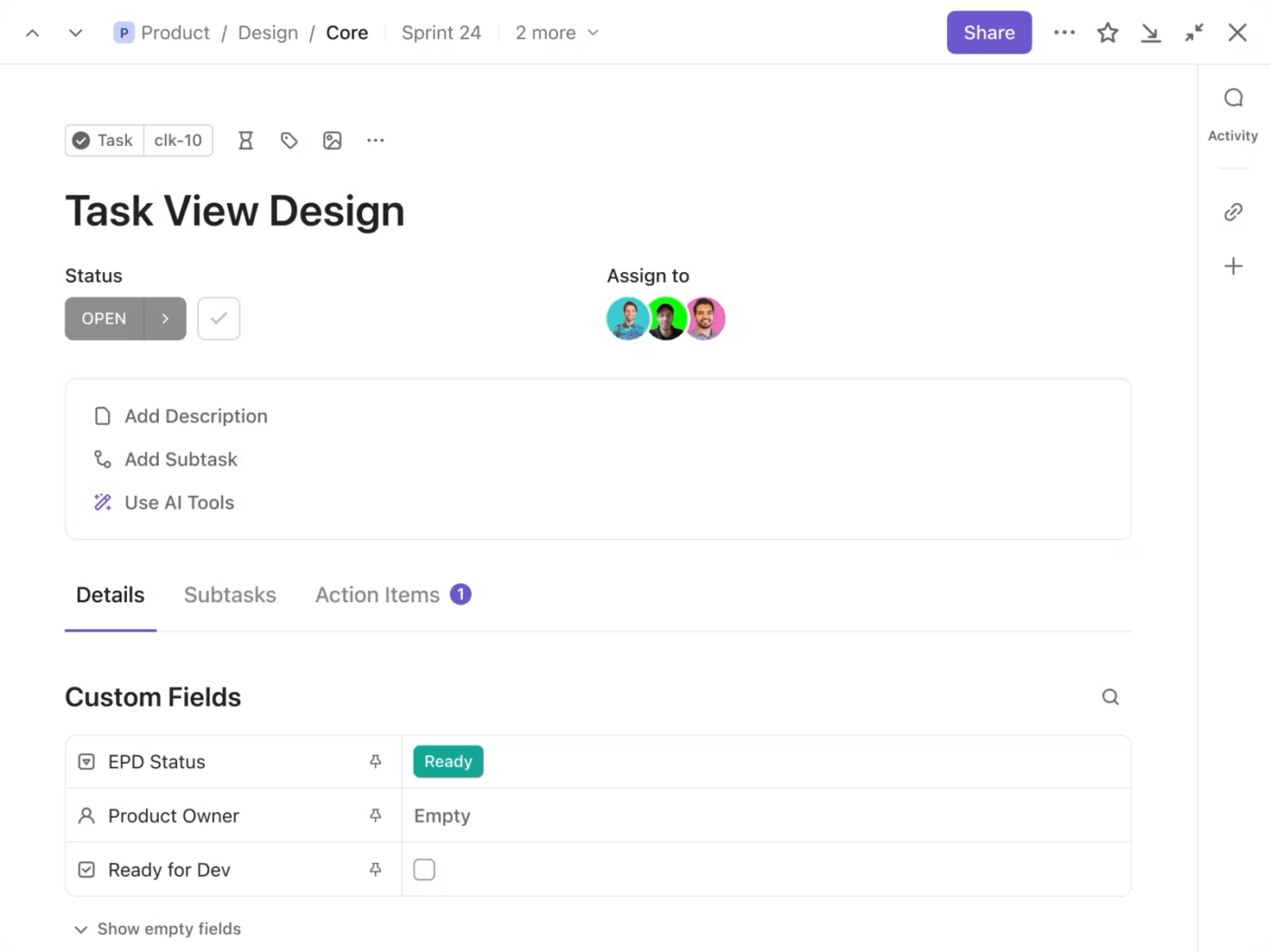
Bước 3: Thêm mục vào danh sách kiểm tra của bạn
Trên mỗi dòng của danh sách kiểm tra, nhập chi tiết các mục hành động hoặc công việc bạn cần hoàn thành, sau đó nhấn 'return' hoặc 'enter' để tạo mục danh sách kiểm tra. Bạn cũng có thể sao chép và dán danh sách các mục hoặc công việc, ClickUp sẽ tự động thêm một mục danh sách kiểm tra mới cho mỗi dòng.
Bạn thậm chí có thể kéo và thả các mục giữa các danh sách kiểm tra ClickUp khác nhau.

Bước 4: Chỉnh sửa danh sách kiểm tra của bạn
Nhấp vào dấu ba chấm (…) bên cạnh tên danh sách kiểm tra để thêm công việc hoặc mục vào danh sách kiểm tra, xóa mục hiện có, đổi tên danh sách kiểm tra hoặc gán toàn bộ danh sách kiểm tra cho thành viên khác trong nhóm.

Bước 5: Gán mục cho người dùng trong nhóm của bạn
Nhấp vào biểu tượng 'chỉ định' (hình bóng màu xám bên cạnh mục danh sách kiểm tra) để đặt người dùng làm 'chủ sở hữu' chịu trách nhiệm về công việc hoặc mục. Đây là cách nhanh chóng và hiệu quả để phân phối công việc và trách nhiệm trong nhóm của bạn.
Bước 6: Lồng mục
Lồng các nhiệm vụ dưới một nhiệm vụ chính hoặc nhiệm vụ 'cha' sẽ liệt kê chi tiết tất cả các nhiệm vụ con cần hoàn thành để hoàn thành nhiệm vụ cha. Bạn có thể chia một nhiệm vụ lớn hơn, phức tạp hơn thành các 'nhiệm vụ con' nhỏ hơn, dễ quản lý hơn. ClickUp cho phép lồng các mục lên đến năm cấp độ trong danh sách kiểm tra.

Bước 7: Theo dõi tiến độ danh sách kiểm tra của bạn
Trong chế độ xem Danh sách của ClickUp, các nhiệm vụ có danh sách kiểm tra liên quan sẽ hiển thị trạng thái hoàn thành của danh sách kiểm tra bên cạnh tên nhiệm vụ. Điều này cho phép bạn theo dõi tiến độ của các nhiệm vụ khác nhau và xác định các nhiệm vụ đã hoàn thành trong nháy mắt.

Khi dự án của bạn ngày càng lớn và phức tạp, nhu cầu quản lý công việc của bạn cũng tăng theo. May mắn thay, ClickUp cung cấp các tính năng nâng cao để xử lý những thách thức ngày càng phát triển này ngay từ đầu. Khám phá cách ClickUp có thể giúp bạn luôn cập nhật các yêu cầu dự án đang phát triển:
- Danh sách kiểm tra định kỳ: Tiết kiệm thời gian và giảm lỗi bằng cách tự động hóa các công việc lặp đi lặp lại với danh sách kiểm tra định kỳ. Đặt chúng xuất hiện lại theo khoảng thời gian định kỳ hoặc dựa trên thay đổi trạng thái danh sách kiểm tra. Ví dụ: hợp lý hóa các cuộc họp hàng tuần với chương trình nghị sự được tạo tự động
- Phụ thuộc danh sách kiểm tra: Tạo quy trình công việc liên kết với nhau bằng cách xác định sự phụ thuộc giữa các mục danh sách kiểm tra và các công việc khác. Bạn có thể định cấu hình để chuyển công việc từ "Sẵn sàng" sang "Cuối cùng" khi "Phê duyệt" hoàn thành
- Tích hợp: Kết nối với các công cụ phổ biến như Zoom, GitHub và Google Drive để tự động hóa các quy trình quản lý công việc
Đọc thêm: Mẫu danh sách việc cần làm miễn phí
Mẫu danh sách kiểm tra ClickUp
Một số quy trình kinh doanh của bạn, chẳng hạn như giao tiếp với các bên liên quan, lập kế hoạch dự án, lựa chọn nhà cung cấp hoặc quản lý thay đổi, có các giao thức tiêu chuẩn.
Thay vì tạo danh sách kiểm tra từ đầu mỗi lần, bạn có thể sử dụng Mẫu danh sách kiểm tra ClickUp để bắt đầu quy trình ngay lập tức. Bằng cách này, bạn có thể hợp lý hóa các công việc lặp lại và tập trung vào những việc quan trọng.

Ví dụ: nhóm tiếp thị có thể tạo mẫu danh sách kiểm tra định kỳ cho tất cả các công việc cần hoàn thành trước khi tải lên blog trên WordPress.
Tương tự, nếu bạn muốn tạo danh sách việc cần làm cho dự án trên ClickUp, bạn có thể sử dụng mẫu quản lý nhiệm vụ để sắp xếp các nhiệm vụ và việc cần làm của mình.
Cách mạng hóa quy trình tài liệu của bạn với Mẫu danh sách kiểm tra ClickUp. Mẫu này kết hợp sức mạnh của danh sách kiểm tra và tài liệu tích hợp, cung cấp giải pháp toàn diện để quản lý công việc của bạn.
Mẫu danh sách kiểm tra dự án ClickUp là mẫu thân thiện với người mới bắt đầu, bao gồm hầu hết các yêu cầu chung cho bất kỳ dự án mới nào. Mẫu này cung cấp các phần để sắp xếp công việc và mục hành động của bạn.
Sử dụng nó để:
- Thêm dòng thời gian rõ ràng cho từng công việc và đặt ngày đáo hạn để hoàn thành dự án theo thời hạn
- Sử dụng trường tùy chỉnh để thêm mức độ ưu tiên cho từng công việc. Đảm bảo các hoạt động quan trọng được đóng đúng hạn
- Thêm phụ thuộc công việc cho các công việc chỉ có thể bắt đầu sau khi bắt đầu hoặc hoàn thành một hoạt động khác
- Tăng khả năng hiển thị thời hạn cho mọi công việc và điều phối các sự kiện quan trọng bằng cách sử dụng Chế độ xem Lịch ClickUp
Nâng cấp danh sách kiểm tra của bạn với ClickUp
Danh sách kiểm tra là một cách đơn giản và hiệu quả để bắt đầu quản lý công việc. Mặc dù bạn có thể tạo danh sách kiểm tra trên Microsoft OneNote, nhưng nó phù hợp nhất cho những người dùng có công việc tích hợp sâu trong hệ sinh thái MS Office.
Ngược lại, danh sách kiểm tra ClickUp cung cấp giải pháp linh hoạt hơn cho bất kỳ ai muốn bắt đầu quản lý công việc.
Cho dù là các mẫu quản lý công việc có cấu trúc hơn hay các mẫu lịch trình du lịch có thể tùy chỉnh hoàn toàn, giao diện thân thiện với người dùng của ClickUp giúp việc tạo danh sách việc cần làm trở nên thật dễ dàng.
Các mẫu danh sách kiểm tra có thể tái sử dụng của ClickUp giúp tiết kiệm thời gian và duy trì tính nhất quán trong các dự án lớn. Chúng cũng có thể được chia sẻ với các nhóm để tạo điều kiện hợp tác thời gian thực trong các công việc.
Ngoài ra, các tính năng thông minh như danh sách kiểm tra định kỳ, phụ thuộc công việc và quy trình công việc tự động hóa được hỗ trợ bởi tích hợp giúp loại bỏ công việc lặp đi lặp lại và tăng năng suất của nhóm.
Nếu bạn tò mò muốn biết cách hợp lý hóa việc quản lý công việc với nền tảng linh hoạt của ClickUp, hãy đăng ký miễn phí ngay hôm nay để tìm hiểu thêm!